Toshiba WT8-B User Manual Page 1
Browse online or download User Manual for Laptops Toshiba WT8-B. Toshiba WT8-B Benutzerhandbuch
- Page / 105
- Table of contents
- BOOKMARKS
- Benutzerhandbuch 1
- Inhaltsverzeichnis 2
- Fehlerbehebung 3
- Stichwortverzeichnis 3
- Kapitel 1 4
- Zulassungsbestimmungen 5
- Erklärung zur EU-Konformität 6
- Arbeitsumgebung 7
- Mitgliedstaaten der EU: 9
- REACH - Konformitätserklärung 10
- Videostandardhinweis 11
- FreeType-Lizenz 15
- Benutzerhandbuch 1-15 18
- ENERGY STAR 19
- Programm 19
- Allgemeine Vorsichtsmaßnahmen 20
- Reinigung des Computers 21
- Sicherheitssymbole 22
- Benutzerhandbuch 1-20 23
- Kapitel 2 24
- Anschließen des Netzadapters 26
- Benutzerhandbuch 2-4 27
- Einschalten 28
- Ersteinrichtung 29
- Kennenlernen von Windows 30
- Ausschalten 31
- Neustarten des Tablets 32
- Energiesparmodus 32
- Vorteile des Energiesparmodus 33
- Ruhezustand 34
- Kapitel 3 35
- Benutzerhandbuch 3-3 37
- Benutzerhandbuch 3-4 38
- Position der Magnete 39
- Benutzerhandbuch 3-7 41
- Interne Hardwarekomponenten 42
- Benutzerhandbuch 3-9 43
- Benutzerhandbuch 3-10 44
- Kapitel 4 45
- Pflege und Gebrauch des Akkus 47
- Ladezeit für TOSHIBA WT10-A 48
- Ladezeit für TOSHIBA WT8-B 48
- Überwachen der Akkukapazität 49
- Akkuentladezeit 50
- GPS-Funktion 51
- Speichermedien 51
- Hinweise zu Speicherkarten 52
- Umgang mit Datenträgern 52
- Einsetzen von Speichermedien 53
- Entfernen von Speichermedien 54
- USB-Gerät 55
- 2. Micro-USB-Anschluss (nur 56
- Aufladen) 56
- Benutzerhandbuch 4-12 56
- Externer Monitor 57
- Auswahl des HD-Formats 58
- Wireless Display 59
- Überblick 60
- Tastaturanzeigen 61
- Einrichten des Keyboard 61
- Top view 62
- Bottom view 62
- Entkoppeln des Keyboard 64
- Verwenden des Touchpads 64
- Funktionstasten 65
- Benutzerhandbuch 4-22 66
- Optionales TOSHIBA-Zubehör 67
- Soundsystem und Videomodus 68
- Bildauslassungen kommen 69
- Kapitel 5 70
- Benutzerhandbuch 5-2 71
- Sonderfunktionen 72
- TruCapture 72
- TOSHIBA Setup Utility 73
- Systemwiederherstellung 74
- Benutzerhandbuch 5-7 76
- Wiederherstellungspartition 77
- Kapitel 6 79
- Problemanalyse 80
- Der Computer startet nicht 82
- Stromversorgung 83
- Netzstrom 84
- Interner Bildschirm 85
- Audiosystem 86
- Unterstützung von TOSHIBA 89
- Kapitel 7 90
- Netzkabel und Netzstecker 91
- WLAN-Technologie 94
- Bluetooth-Drahtlostechnologie 95
- Funk-Zulassungsbestimmungen 96
- Canada – Industry Canada(IC) 97
- 1. Wichtiger Hinweis 98
- Geräteautorisierung 99
- Rechtliche Hinweise 100
- Speicher (Hauptsystem) 101
- Akkulaufzeit 102
- Wireless LAN 102
- Kopierschutz 103
Summary of Contents
BenutzerhandbuchWT8-B/WT10-AEncore 2
Entsorgung von Batterien und/oder AkkusDas Symbol mit der durchgestrichenen Mülltonne weistdarauf hin, dass Batterien und/oder Akkus getrennt vomHausm
Realtek® RTL8723BS 802.11n Wireless LAN und BluetoothName der Funkeinrichtung: RTL8723BSDSP Research, Inc.Zulassungsnummer: D140063003Es gelten folgen
CPURechtliche Hinweise zur Leistung der zentralen Recheneinheit (CPU,Central Processing Unit)Die Leistung der CPU des Computers kann unter den folgend
AkkulaufzeitDie Akkulaufzeit kann je nach Modell, Konfiguration, Anwendungen,Energieverwaltungseinstellungen und verwendeten Funktionen erheblichvarii
KopierschutzDie auf einigen Datenträgern enthaltene Kopierschutztechnologie kanneventuell dazu führen, dass Sie auf diesen nicht aufnehmen oder diesen
StichwortverzeichnisAAkkuEnergiesparmodus 5-3Kapazität überwachen 4-5Lebensdauerverlängern 4-6 Anzeigemodus 4-24AudiosystemProbleme 6-8 BBildschirmAnz
Audiosystem 6-8Echtzeituhr 6-7externer Monitor 6-9Hardware- und System-Checkliste 6-5interner Bildschirm 6-7Speichermedien 6-7Stromversorgung 6-5Unter
Die folgenden Informationen gelten nur für die Türkei:Entsorgung von Produkten:Das Symbol mit der durchgestrichenen Mülltonne weistdarauf hin, dass di
HIERDURCH IST ES DIESEN MÖGLICH (I) VIDEOS UNTEREINHALTUNG DER OBEN GENANNTEN STANDARDS ("VIDEO") ZUCODIEREN BZW. (II) AVC-, VC-1 UND MPEG-4
4. Die Bezeichnungen „OpenSSL Toolkit“ und „OpenSSL Project“ dürfennicht ohne vorherige schriftliche Genehmigung dazu verwendetwerden, von dieser Soft
Bei diesem Paket handelt es sich um eine SSL-Implementierung, die vonEric Young ([email protected]) geschrieben wurde.Diese Implementierung wurde der
SPEZIELLE, EXEMPLARISCHE ODER FOLGESCHÄDEN HAFTBAR(EINSCHLIESSLICH, ABER NICHT BESCHRÄNKT AUF BESCHAFFUNGVON ERSATZPRODUKTEN ODER -DIENSTEN; VERLUST D
Sie dürfen nicht behaupten, dass Sie diese Software geschriebenhaben. Wenn Sie die Software oder Teile davon in einem Programmbenutzen, müssen Sie in
DAS FREETYPE PROJECT WIRD IHNEN OHNE MÄNGELGEWÄHR MITSÄMTLICHEN FEHLERN UND OHNE JEGLICHE GEWÄHRLEISTUNGENBEREITGESTELLT; EINSCHLIESSLICH, ABER NICHT
urheberrechtlich geschütztes Material handelt, gewährt Ihnen allein dieseLizenz oder eine andere mit den Autoren vereinbarte Lizenz das Recht, eszu ve
ENERGY STAR® ProgrammIhr Computermodell erfüllt möglicherweise die ENERGYSTAR®-Bestimmungen. In diesem Fall ist der Computermit dem ENERGY STAR®-Logo
InhaltsverzeichnisKapitel 1TOSHIBA-Informationen zu Recht, Zulassung und SicherheitCopyright, Haftungsausschluss und Marken ...
Allgemeine VorsichtsmaßnahmenTOSHIBA-Computer gewährleisten ein Optimum an Sicherheit, verringerndie gesundheitliche Belastung durch Überanstrengung u
Verletzungen durch WärmeeinwirkungVermeiden Sie längeren physischen Kontakt mit dem Computer.Wenn der Computer für längere Zeit in Betrieb war, kann d
Transport des ComputersDer Computer ist zwar für den flexiblen Alltagseinsatz konzipiert, dennochkönnen Sie mit einigen einfachen Vorsichtsmaßnahmen b
Weist auf eine potenziell gefährliche Situation hin, die bei Nichtbeachtungder Anweisungen zum Tod oder zu schweren Verletzungen führen kann.„Vorsicht
Kapitel 2Erste SchritteIn diesem Kapitel finden Sie eine Teileprüfliste sowie grundlegendeInformationen, um mit der Verwendung des Tablets zu beginnen
Charms Wenn Sie vom rechten Rand des Bildschirmsnach innen wischen, wird eine Liste mit Charmsangezeigt: Suchen, Teilen, Start, Geräte undEinstellunge
Verwenden Sie ein Virensuchprogramm und aktualisieren Sie esregelmäßig.Formatieren Sie Speichermedien nie, ohne zuvor den Inhalt zuüberprüfen - beim F
Das mitgelieferte Netzkabel entspricht den Sicherheitsvorschriften undBestimmungen in der Vertriebsregion, in der das Tablet gekauftwurde, und sollte
2. Schließen Sie den kleineren Stecker des Micro-USB-Kabels an denMicro-USB-Anschluss am Tablet an.Sie können auch mithilfe des mitgelieferten „USB-Da
Die Lautstärke kann während des Windows-Setups nicht eingestelltwerden.Wenn der Akku vollständig entladen ist, kann das Tablet durchBetätigen der Ein/
TruCapture ... 5-3TOSHIBA Setup Utility ...
Kennenlernen von WindowsAusführliche Informationen zu den Neuerungen und zur Verwendung vonWindows finden Sie unter Windows-Hilfe und Support.Startbil
Häufig verwendete Startbildschirmkacheln sind „Desktop“ und „Mail“ sowieKacheln für alle Anwendungen, die Sie auf das System heruntergeladenhaben.Wind
4. Schalten Sie die an das Tablet angeschlossenen Peripheriegeräteaus.Schalten Sie das Tablet oder die Peripheriegeräte nicht sofort wieder ein,sonder
Wechseln Sie nicht in den Energiesparmodus, während Daten anexterne Medien übertragen werden, zum Beispiel an einen USB-Stick,eine Speicherkarte oder
Der Computer wurde sofort nach dem Herunterfahren wiedereingeschaltet.Speicherschaltkreise sind statischer Elektrizität ausgesetzt.RuhezustandWenn Sie
Kapitel 3Hardware-ÜberblickIn diesem Kapitel werden die einzelnen Bestandteile des Tabletsvorgestellt. Machen Sie sich mit jeder Komponente vertraut,
Abbildung 3-1 Überblick über das Tablet (TOSHIBA WT10-A)878910113 4 51621213141. Bildschirm 8. Lautsprecher2. Webcam (Vorderseite) 9. Speichermedienst
Webcam (Vorderseite) Eine Webcam ist ein Gerät, mit dem Sie überIhr Tablet Video aufzeichnen oder Fotosaufnehmen können. Sie können es für Video-Chats
Achten Sie darauf, dass keine Metallgegenstände, z. B. Schrauben,Heftklammern und Büroklammern in den Speichermediensteckplatzgelangen. Fremdkörper kö
Antennen fürdrahtloseKommunikationDas Tablet ist mit WLAN- und Bluetooth-Antennen ausgestattet.Position der MagneteBitte lesen Sie die folgenden Infor
Kapitel 1TOSHIBA-Informationen zuRecht, Zulassung und SicherheitIn diesem Kapitel werden rechtliche sowie zulassungs- undsicherheitsrelevante Hinweise
Abbildung 3-3 Überblick über das Tablet (TOSHIBA WT8-B)67891313314521110121. Bildschirm 8. Speichermediensteckplatz2. Webcam (Vorderseite) 9. Mikrofon
Halten Sie die Webcam nicht direkt in Richtung der Sonne.Berühren Sie nicht die Linse der Webcam und drücken Sie nichtdarauf. Sie könnten dadurch die
Speichermedien-steckplatzIn diesen Steckplatz können Sie eine SD™/SDHC™/SDXC™-Speicherkarte einsetzen.Weitere Informationen finden Sie im AbschnittSpe
Akku Das Tablet ist mit einem Akku im Innernausgestattet. Versuchen Sie nicht, den Akkuselbst herauszunehmen oder zu ersetzen.Wenden Sie sich bei Beda
Speicher Je nach Modell kann dieses Tablet mit einem 1GB oder 2 GB On-Board-Speicher ausgestattetsein. Der tatsächlich vom System verwendbareSpeicher
Kapitel 4Grundlagen der BedienungIn diesem Kapitel werden die wichtigsten Funktionen des Tabletsbeschrieben. Hier finden Sie auch Hinweise zu Vorsicht
Wischen Bewegen Sie Ihren Finger ohne Pause nach demersten Aufsetzen schnell vom Bildschirmrandnach innen.Wischen vom linken Rand: zeigt die zuletztge
Aufgrund von möglichen Beeinträchtigungen der Entwicklung desSehvermögens sollten Kinder unter sechs Jahren keine 3D-Filmeansehen. Bei Kindern und Jug
Laden Sie den Akku bei einer Umgebungstemperatur zwischen 5 und35 Grad Celsius auf. Andernfalls könnte sich die Akkuleistungverschlechtern und die Akk
Der Akku ist extrem heiß oder kalt (wenn der Akku zu heiß ist, wird ermöglicherweise gar nicht aufgeladen). Um sicherzustellen, dass derAkku bis zu se
MarkenIntel, Intel SpeedStep, Intel Core und Centrino sind Marken odereingetragene Marken der Intel Corporation.Windows, Microsoft und das Windows-Log
Verwendung von Zusatzgeräten, wie z. B. eines USB-Geräts, die überden Akku mit Strom versorgt werden.Durch die Aktivierung des Energiesparmodus sparen
Wenn der Akku vollständig entladen ist, kann das Tablet durch Betätigender Ein/Aus-Taste nicht eingeschaltet werden. Es wird empfohlen, denAkku 30 Min
Bitte beachten Sie, dass nicht alle Speichermedien getestet wurden.Daher kann keine Garantie dafür übernommen werden, dass alleSpeichermedien erwartun
Lassen Sie eine Karte auf keinen Fall mit Flüssigkeiten in Berührungkommen, und lagern Sie sie nicht in feuchter Umgebung. Legen Siesie auch nicht in
3. Schieben Sie das Speichermedium vorsichtig nach hinten bis zumspürbaren Einrasten.Abbildung 4-2 Speichermedien einsetzen (TOSHIBA WT10-A)12Abbildun
Entfernen Sie keine Speichermedien, während sich das Tablet imEnergiesparmodus oder Ruhezustand befindet. Das Tablet könnteinstabil werden oder auf de
Aufladen und DatenübertragungAls an den Netzadapter angeschlossenes Ladekabel zum Aufladendes Tablets und zum gleichzeitigen Anschließen eines übliche
Andere Tablets als das TOSHIBA WT10-A und das TOSHIBA WT8-Bunterstützen das USB-Daten- und Y-Ladekabel“ nicht.Externer MonitorDie Grafikfähigkeiten de
Das System wird heruntergefahren.Wenn Sie ein Fernsehgerät oder einen externen Monitor an den Micro-HDMI-Anschluss anschließen, ist das Anzeigeausgabe
Wireless DisplayDas Tablet unterstützt Wireless Display, eine drahtlose Technologie, dieWLAN verwendet, um das Tablet drahtlos mit externen Anzeigeger
kommt es wahrscheinlich zu Störungen des Rundfunk- undFernsehempfangs. Zwischen den externen Geräten und dem HDMI-Anschluss, den USB-Anschlüssen (USB
TOSHIBA Bluetooth-Tastatur für Encore 2Die TOSHIBA Bluetooth-Tastatur für Encore 2 wird mit einigen Modellendes TOSHIBA WT10-A mitgeliefert. Sie ist e
Das Keyboard enthält Magnete, die möglicherweise zu Störungen beiHerzschrittmachern, Defibrillatoren oder anderen medizinischen Gerätenführen können.
Abbildung 4-8 StandmodusDarstellung kann je nach Modell abweichen.MobilmodusIn diesem Modus können Sie die Tastatur bequem tragen und Schädenoder ein
2. Schließen Sie den kleineren Stecker des Micro-USB-Kabels an denMicro-USB-Anschluss an der Tastatur an.Abbildung 4-10 Aufladen des Keyboard2-pin3-pi
Wenn Sie mehrere Keyboard mit dem Tablet koppeln möchten, solltendie Kopplungen nacheinander ausgeführt werden.Eine Tastatur unterstützt nur die Bluet
Fingerzusammenführenoder spreizenSetzen Sie zwei Finger auf das Touchpad undbewegen Sie sie aufeinander zu(zusammenführen) oder voneinander weg(spreiz
Sonder-funktions-modusF1-F12-Standard-modusFunktionF3 FN + F3 Erhöht die Helligkeit der LCD-Anzeige stufenweise.F4 FN + F4 Ändert das aktive Anzeigege
Die Funktion der Taste F12 kann durch Tippen auf Desktop Assist (in der Apps-Ansicht) -> Tools & Utilitys -> Funktionstaste undanschließende
ausstatten. Die folgende Liste zeigt einige der Artikel, die Sie bei IhremTOSHIBA-Händler erhalten:Universeller Netz-adapterWenn Sie das Tablet häufig
Beim Ausführen bestimmter Anwendungen (zum Beispiel 3D-Anwendungen und Filmwiedergabe) kann es zu Störungen, Flimmern oderBildauslassungen kommen.In d
2011/65/EU, R&TTE-Richtlinie 1999/5/EC, Ökodesign-Richtlinie 2009/125/EG (ErP) und mit den zugehörigen Implementierungsmaßnahmen.Dieses Produkt un
Kapitel 5Utilitys und erweiterteVerwendungIn diesem Kapitel werden die Utilitys und Sonderfunktionen dieses Tabletssowie die erweiterte Verwendung ein
TruCapture TruCapture ist eine Anwendung mit speziellenFunktionen für verbesserte Fotos vonWhiteboards, Büchern, gedrucktem Material,Notizen usw.Um si
Dolby® Digital Plus™Advanced Audio™Dolby® Digital Plus™ Advanced Audio ist eineKombination aus Audiotechnologien, mit denenIhr PC über die eingebauten
zu verbessern. Zu diesen Funktionen gehören Reduzierung vonSpiegelungen, Farbverbesserung und Zuschneiden.Um TruCapture zu öffnen, tippen Sie auf TruC
Einige Tasten des Tablets können bestimmte Funktionen übernehmen.Details können Sie der folgenden Tabelle entnehmen:Taste FunktionWindows Fortfahren o
Stellen Sie das Tablet auf einer geraden Oberfläche ab, die keinenVibrationen durch Flugzeuge, Züge oder Straßenverkehr ausgesetztist.Verwenden Sie ei
3. Warten Sie nach dem Herunterfahren des Tablets ungefähr 10Sekunden. Halten Sie dann die Tasten Ein/Aus und Lautergleichzeitig gedrückt, bis das Boo
Wiederherstellen der vorinstallierten Software von derWiederherstellungspartitionEin Teil des gesamten Speichers ist als verborgeneWiederherstellungsp
Aktivierung des Computerschutzes für dieSystemwiederherstellungJe nach Ihrem System kann die Windows®-Computerschutzfunktion, dieautomatisch Wiederher
Kapitel 6FehlerbehebungTOSHIBA-Computer sind für den Langzeiteinsatz konzipiert. Solltentrotzdem einmal Probleme auftreten, können Ihnen die in diesem
Des Weiteren ist die Verwendung dieses Produkts aus allgemeinenSicherheitsgründen in Bereichen mit Explosionsgefahr (z. B. wegenexplosiver Atmosphäre)
Überprüfen Sie, ob im Setup-Programm des Computers alleoptionalen Zusatzeinrichtungen richtig konfiguriert sind und das alleerforderlichen Treiber gel
Software Die Probleme können von der Softwareverursacht werden. Falls Sie ein Softwarepaketnicht laden können, kann der Datenträgerbeschädigt oder das
3. Schließen Sie alle noch geöffneten Programme, indem Sie sienacheinander auswählen und jeweils auf Task beenden klicken.Nachdem Sie alle Programme g
2. Halten Sie die entsprechenden Tasten gedrückt, bis die erweiterteOption geladen wird.3. Folgen Sie den Anweisungen auf dem Bildschirm.Hardware- und
NetzstromProblem VorgehensweiseNetzadapter versorgtden Computer nichtmit StromÜberprüfen Sie die Anschlüsse, umsicherzustellen, dass das Kabel/der Ada
Real Time ClockProblem VorgehensweiseDie BIOS-Einstellung undSystemdatum/-uhrzeit sind verlorengegangenDie Erhaltungszeit der RTC ist erschöpft. Gehen
Problem VorgehensweiseSpeichermedien-fehlerNehmen Sie das Speichermedium aus demComputer und stecken Sie es wieder hinein, um zugewährleisten, dass es
Problem VorgehensweiseUnangenehmer Ton Es könnte sich um eine Rückkopplung vominternen Mikrofon oder von einem an denComputer angeschlossenen externen
Problem VorgehensweiseKeine Anzeige Stellen Sie Kontrast und Helligkeit am externenMonitor richtig ein.Ändern Sie die Anzeigegerätpriorität undvergewi
BluetoothProblem VorgehensweiseKein Zugriff auf dasBluetooth-GerätPrüfen Sie, ob die drahtlose Kommunikation beimComputer eingeschaltet ist.Überprüfen
Die folgenden Informationen gelten nur für dieMitgliedstaaten der EU:Entsorgung von ProduktenDas Symbol mit der durchgestrichenen Mülltonne weistdarau
Kapitel 7AnhangTechnische DatenIn diesem Abschnitt werden die technischen Daten des Tabletszusammengefasst.AbmessungenBei den unten aufgeführten Abmes
StromversorgungNetzadapter 100-240 V Wechselstrom50 oder 60 HertzComputer 5V DC Netzkabel und NetzsteckerDer Stecker des Netzkabels muss mit dem Ste
Für die USA und Kanada müssen Konfigurationen mit zwei Kontakten demTyp 2-15P (250 V) oder 1-15P (125 V) und Konfigurationen mit dreiKontakten dem Typ
Es konnten noch nicht alle drahtlosen Geräte, die die WLAN- oderBluetooth-Technologie verwenden, bezüglich ihrer Anschluss- undVerwendungsfähigkeit ge
WLAN-TechnologieDie Funktion für drahtlose Kommunikation unterstützt verschiedenedrahtlose Kommunikationsgeräte.Einige Modelle verfügen über Wireless
Medienzugriffs-protokollCSMA/CA (Collision Avoidance) mitAcknowledgment (ACK)FunkmerkmaleDie Funkeigenschaften von Wireless LAN-Modulen können in Abhä
Die Verschlüsselung verhindert das „Abhören“ und gewährleistet dieVertraulichkeit der Verbindung.Weltweiter EinsatzDer Bluetooth-Funksender und -empfä
Norwegen: Implementiert Dieser Teilabschnitt gilt nicht fürdas Gebiet in einem Umkreis von20 km um das Zentrum von Ny-Ålesund.RussischeFöderation:- Nu
www.hc-sc.gc.caTaiwanArtikel 12 Ohne Genehmigung von der DGT darf keinUnternehmen oder Benutzer bei einerzugelassenen Niedrigenergiefunkeinrichtung di
3. Wenden Sie sich an einen autorisierten TOSHIBA-Serviceanbieter,wenn es durch dieses Gerät zu Problemen mit sonstigenFunkstationen kommt.2. Angaben
More documents for Laptops Toshiba WT8-B

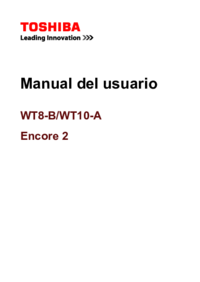


 (184 pages)
(184 pages) (231 pages)
(231 pages)







Comments to this Manuals